Ακόμα και κάτι τόσο απλό όπως ένα κουμπί του ποντικιού μπορεί να αποτύχει. Εάν το κουμπί αριστερού κλικ του ποντικιού σας κολλάει, δεν ανταποκρίνεται σταθερά ή κάνει κατά λάθος διπλό κλικ, αυτό συχνά υποδηλώνει πρόβλημα υλικού με το ποντίκι. Ωστόσο, μπορεί να είναι θέμα λογισμικού.
Πίνακας περιεχομένων
Μάλλον πρόκειται για πρόβλημα υλικού. Δείτε πώς να το ελέγξετε
Σύμφωνα με την εμπειρία μας, τα περισσότερα ζητήματα με το αριστερό κλικ (ή το δεξί κλικ) του ποντικιού υποδηλώνουν αποτυχία υλικού. Εάν το αριστερό κουμπί του ποντικιού δεν λειτουργεί, μόνο μερικές φορές ανταποκρίνεται, κατά λάθος “ξεκλικ” καθώς σύρετε, κάνει λάθος κλικ ή κάνει διπλό κλικ όταν κάνετε κλικ μία φορά, αυτό είναι ένα πολύ καλό σημάδι ότι κάτι δεν πάει καλά με το υλικό στα αριστερά- κλικ στο ίδιο το κουμπί.
Υπάρχει ένας εξαιρετικά εύκολος τρόπος για να ελέγξετε εάν έχετε πρόβλημα υλικού ή λογισμικού: Αποσυνδέστε το ποντίκι σας από τον τρέχοντα υπολογιστή σας, συνδέστε το σε άλλον υπολογιστή και δοκιμάστε το αριστερό κουμπί του ποντικιού. Εάν διαθέτετε ασύρματο ποντίκι, είτε συνδέστε το dongle RF του σε άλλον υπολογιστή είτε συνδέστε το μέσω Bluetooth με άλλον υπολογιστή.
Εάν το πρόβλημα είναι το ίδιο όταν το ποντίκι είναι συνδεδεμένο σε άλλον υπολογιστή, γνωρίζετε ότι έχετε πρόβλημα υλικού. Εάν το ποντίκι λειτουργεί τέλεια σε άλλον υπολογιστή, υπάρχει πρόβλημα ρύθμισης παραμέτρων λογισμικού με τον τρέχοντα υπολογιστή σας.
Μπορείτε επίσης να δοκιμάσετε να συνδέσετε ένα άλλο ποντίκι στον τρέχοντα υπολογιστή σας. Έχει το ίδιο πρόβλημα; Εάν όχι, πιθανότατα υπάρχει πρόβλημα υλικού. Εάν και τα δύο ποντίκια έχουν τα ίδια περίεργα προβλήματα με το αριστερό κλικ, σίγουρα υπάρχει πρόβλημα λογισμικού με τον υπολογιστή σας.
Μπορεί επίσης να υπάρχει πρόβλημα με μια θύρα USB στο σύστημά σας—αν είναι ενσύρματο ποντίκι, δοκιμάστε να συνδέσετε το ποντίκι σας σε άλλη θύρα USB. Εάν έχετε ασύρματο ποντίκι με USB dongle, μετακινήστε το dongle σε άλλη θύρα USB.
Λάβετε υπόψη ότι ορισμένα προβλήματα μπορεί να είναι κηλιδωμένα ή διακοπτόμενα, ειδικά εάν το υλικό μόλις αρχίζει να αποτυγχάνει. Το κουμπί του ποντικιού μπορεί να λειτουργεί πολύ συχνά και να αποτυγχάνει μόνο μερικές φορές. Χρησιμοποιήστε το ποντίκι με έναν άλλο υπολογιστή για αρκετό καιρό για να επιβεβαιώσετε ότι λειτουργεί σωστά.
Πώς να διορθώσετε ένα σπασμένο κουμπί του ποντικιού

Όλα τα κουμπιά του ποντικιού θα αποτύχουν τελικά αν τα χρησιμοποιήσετε αρκετά. Τα κουμπιά του ποντικιού βαθμολογούνται για συγκεκριμένο αριθμό κλικ. Για παράδειγμα, η πιο πρόσφατη έκδοση του δημοφιλούς της Razer Ποντίκι παιχνιδιών DeathAdder Elite βαθμολογείται για «έως 50 εκατομμύρια κλικ». Ένα φθηνότερο ποντίκι μπορεί να αξιολογηθεί για πολλά λιγότερα κλικ. Μετά από αυτό, ο φυσικός μηχανισμός στο κουμπί του ποντικιού φθείρεται και σταματά να λειτουργεί σωστά.
Εάν το ποντίκι σας εξακολουθεί να είναι σε εγγύηση, σας συνιστούμε να επικοινωνήσετε με τον κατασκευαστή και να το εκμεταλλευτείτε. Η εταιρεία θα πρέπει να επισκευάσει το ποντίκι για εσάς — ή, πιθανότατα, να σας στείλει ένα νέο.
Εάν το ποντίκι σας είναι εκτός εγγύησης, ίσως είναι καιρός να το κάνετε αγοράστε ένα νέο ποντίκι. Ή, εάν είστε πρόθυμοι να λερώσετε τα χέρια σας, μπορείτε να δοκιμάσετε να το επισκευάσετε μόνοι σας. Η ακριβής διαδικασία θα διαφέρει ανάλογα με το μοντέλο του ποντικιού σας και ακριβώς το τι έχει χαλάσει. Για παράδειγμα, το iFixit έχει έναν γενικό οδηγό επισκευή κουμπιών του ποντικιού. Το YouTube είναι γεμάτο συμβουλές για μεμονωμένα μοντέλα ποντικιών, όπως αυτός ο οδηγός εκ νέου τέντωμα ενός ελατηρίου σε ένα ποντίκι Logitech Performance MX. Το πρόβλημα μπορεί να είναι πιο απλό από ό,τι φαίνεται—ίσως χρειαστεί απλώς να ανοίξετε το ποντίκι και να καθαρίσετε λίγη σκόνη που μπαίνει στο δρόμο. Συνιστούμε να αναζητήσετε το όνομα του μοντέλου του ποντικιού σας και να “διορθώσετε το αριστερό κλικ”, “διορθώστε το κουμπί του ποντικιού” ή μια παρόμοια αναζήτηση για ορισμένες προσαρμοσμένες πληροφορίες.
Τρόπος αντιμετώπισης προβλημάτων λογισμικού με το αριστερό κλικ
Εάν το ποντίκι σας λειτουργεί τέλεια σε άλλον υπολογιστή, αλλά δεν λειτουργεί σωστά στον δικό σας, τότε συγχαρητήρια! Μπορείτε να διορθώσετε το σφάλμα. Απλά πρέπει να μάθετε ποιο πρόβλημα λογισμικού έχετε.
Πριν ξεκινήσουμε, εάν αντιμετωπίζετε προβλήματα με αυτές τις συμβουλές λόγω προβλημάτων με το κλικ του ποντικιού, μπορείτε να ενεργοποιήσετε τα πλήκτρα ποντικιού πατώντας Left Alt+Left Shift+Num Lock. Στη συνέχεια, μπορείτε να ελέγξετε τον κέρσορα του ποντικιού σας από το πληκτρολόγιό σας.
Στα Windows, είναι δυνατή η εναλλαγή του αριστερού και του δεξιού κουμπιού του ποντικιού. Εάν το έχετε κάνει αυτό, το αριστερό κουμπί του ποντικιού σας μπορεί να μην φαίνεται να λειτουργεί κανονικά—λειτουργεί ως το δεξί, ενώ το δεξί λειτουργεί ως το αριστερό. Αυτό προορίζεται για αριστερόχειρες που χρησιμοποιούν δεξιόχειρα ποντίκι.
Στα Windows 10, μεταβείτε στις Ρυθμίσεις > Συσκευές > Ποντίκι. Στην ενότητα “Επιλέξτε το κύριο κουμπί σας”, βεβαιωθείτε ότι η επιλογή έχει οριστεί σε “Αριστερά”. Στα Windows 7, μεταβείτε στον Πίνακα Ελέγχου > Υλικό και Ήχος > Ποντίκι και βεβαιωθείτε ότι δεν είναι επιλεγμένο το “Εναλλαγή πρωτεύοντος και δευτερεύοντος κουμπιού”.
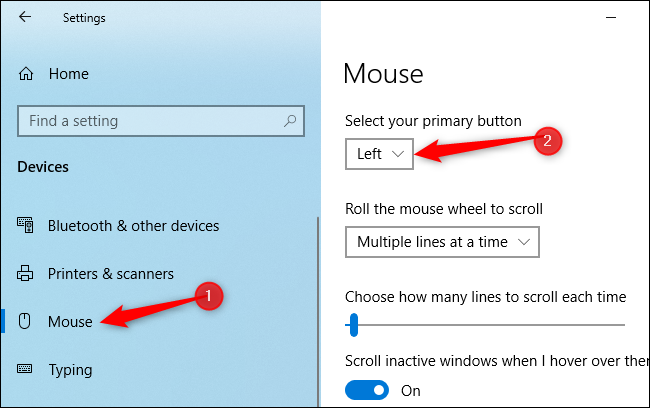
Η λειτουργία ClickLock μπορεί επίσης να προκαλέσει περίεργα προβλήματα. Με αυτό το ενεργοποιημένο, μπορείτε να πατήσετε για λίγο το κουμπί του ποντικιού και να το αφήσετε. Τα Windows θα χειριστούν το κουμπί του ποντικιού ως κρατημένο μέχρι να κάνετε ξανά κλικ. Αυτό μπορεί να σας βοηθήσει να επισημάνετε και να σύρετε εάν δυσκολεύεστε να κρατήσετε πατημένο το κουμπί του ποντικιού, αλλά είναι περίεργη και μπερδεμένη συμπεριφορά εάν κατά κάποιο τρόπο ενεργοποιήθηκε κατά λάθος αυτή η ρύθμιση και δεν το γνωρίζετε.
Και στα Windows 10 και στα 7, κατευθυνθείτε στον Πίνακα Ελέγχου > Υλικό και Ήχος > Ποντίκι. Βεβαιωθείτε ότι η επιλογή “Ενεργοποίηση ClickLock” δεν είναι επιλεγμένη εδώ.
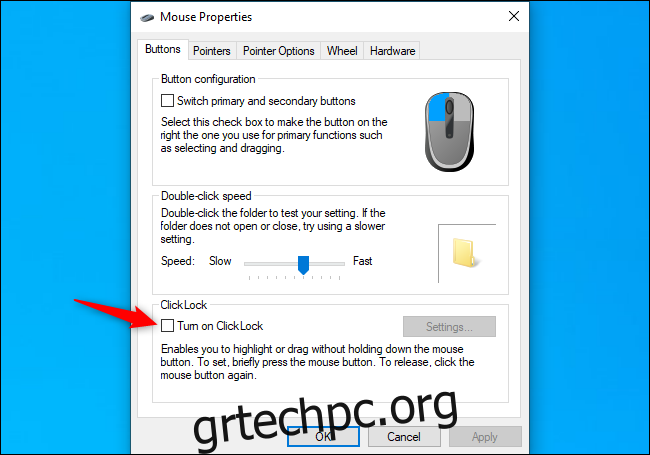
Είναι πιθανό ένα πρόβλημα με το πρόγραμμα οδήγησης υλικού να προκαλεί επίσης προβλήματα με την αναγνώριση των κλικ του κουμπιού του ποντικιού σας. Δεν έχουμε δει ποτέ αυτό το πρόβλημα στη φύση, αλλά αξίζει να το ελέγξουμε. Για να το δοκιμάσετε, ανοίξτε τη Διαχείριση Συσκευών. Μπορείτε να το κάνετε κάνοντας δεξί κλικ στο κουμπί Έναρξη στα Windows 10 και επιλέγοντας «Διαχείριση Συσκευών».
Αναπτύξτε την ενότητα “Ποντίκια και άλλες συσκευές κατάδειξης”, εντοπίστε το ποντίκι σας, κάντε δεξί κλικ σε αυτό και επιλέξτε “Ενημέρωση προγράμματος οδήγησης”. Κάντε κλικ στην «Αυτόματη αναζήτηση για ενημερωμένο λογισμικό προγράμματος οδήγησης» και τα Windows θα προσπαθήσουν να βρουν νέα προγράμματα οδήγησης που ταιριάζουν με το ποντίκι.
Εάν δείτε πολλές συσκευές ποντικιού εδώ, επαναλάβετε τη διαδικασία για καθεμία.
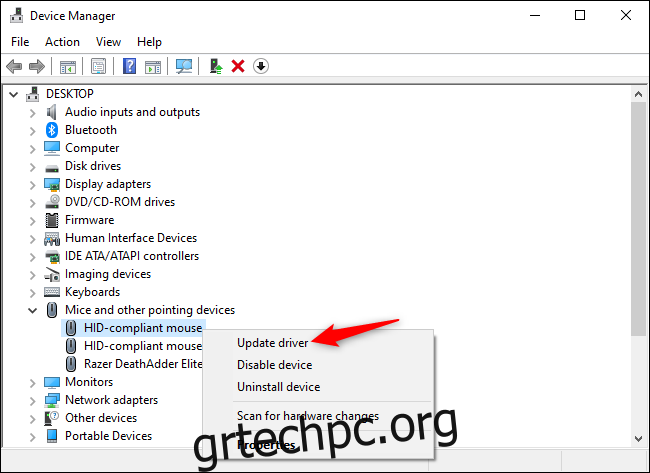
Πολλοί άλλοι ιστότοποι προσφέρουν μια μεγάλη ποικιλία από συμβουλές αντιμετώπισης προβλημάτων που αμφιβάλλουμε ότι είναι χρήσιμες. Όπως πάντα, είναι καλή ιδέα να επανεκκινήσετε τον υπολογιστή σας και να δείτε εάν αυτό διορθώνει το πρόβλημα. Και, σίγουρα, θα μπορούσατε να δοκιμάσετε να κάνετε εκκίνηση σε ασφαλή λειτουργία για να δείτε αν υπάρχει κάποιο περίεργο πρόβλημα υλικού. Αλλά η σάρωση των αρχείων του συστήματός σας για φθορές πιθανότατα δεν πρόκειται να βοηθήσει.
Ας το παραδεχτούμε: Τα περισσότερα προβλήματα με το αριστερό κλικ με ποντίκια οφείλονται σε αστοχία υλικού. Αν δεν έχετε ενεργοποιήσει κατά λάθος μια συγκεκριμένη ρύθμιση στα Windows, η πραγματική λύση σε ένα πρόβλημα με το αριστερό κλικ είναι γενικά η αντικατάσταση (ή η επιδιόρθωση) του ίδιου του ποντικιού.

